Problème
Les touches A à Z de votre clavier ne répondent plus même si les boutons multimédia et les touches de fonction continuent à fonctionner normalement. Vous ne rencontrez aucun problème avec votre souris.
REMARQUE: ce problème peut se produire si le mini-récepteur est branché sur un hub USB externe ou sur un commutateur KVM. Le récepteur doit être branché directement sur l'un des ports USB de l'ordinateur ou sur le support USB fourni avec l'ensemble Cordless Desktop Wave.
Solution
-
Ouvrez SetPoint (Démarrer > Programmes > Logitech > Souris et clavier > Paramètres de la souris et du clavier).
Si SetPoint n'est pas installé, vous pouvez le télécharger à partir de notre page de téléchargement pour l'ensemble Cordless Desktop Wave à l'adresse .
-
Cliquez sur l'onglet Mon clavier situé en haut de l'écran.
-
Le clavier Cordless Desktop Wave apparaît dans la liste Sélection du clavier.
-
Sélectionnez l'onglet Connexion clavier sur la gauche de l'écran.
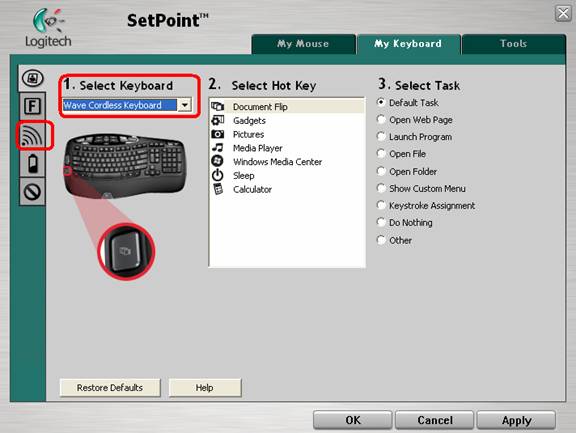
-
Cliquez sur le bouton Sécuriser pour ouvrir l'Assistant d'encryptage sécurisé.
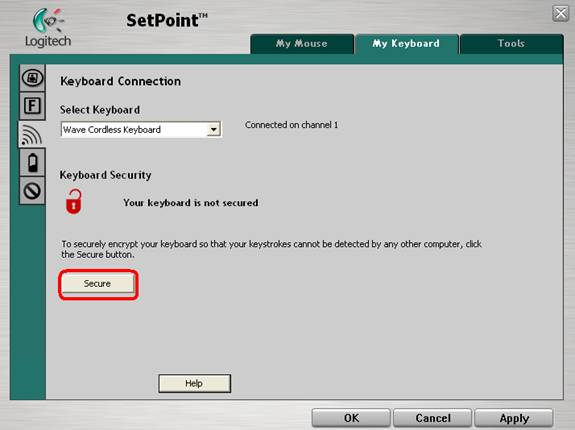
-
A l'étape 1 sur 3, l'assistant vous invite à appuyer simultanément sur les touches + + . L'étape 2 sur 3 s'affiche une fois l'actionnement des touches détecté. L'emplacement des touches sur le clavier est illustré ci-dessous.
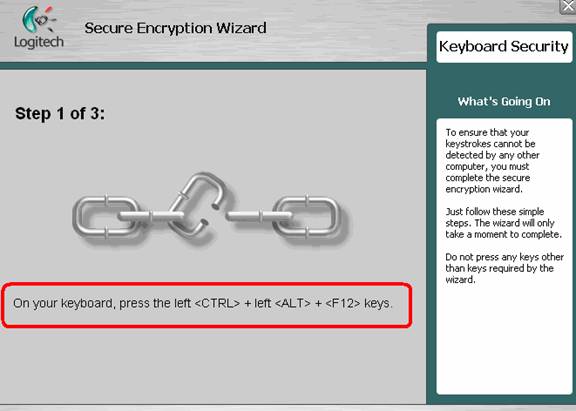

-
Appuyez sur le bouton rouge de connexion situé sous le clavier. L'emplacement du bouton est illustré ci-dessous.
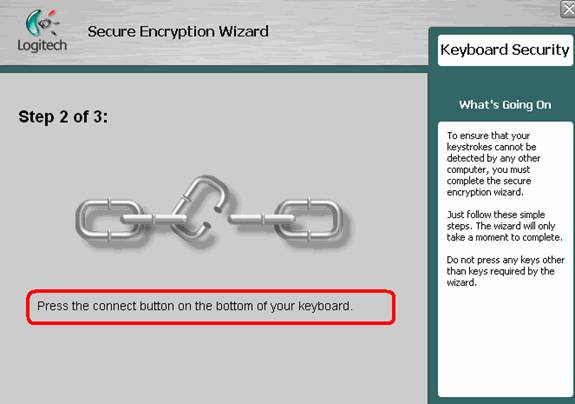

-
A la troisième et dernière étape, vous êtes invité à saisir le code, formé de chiffres et de lettres, affiché à l'écran (voir l'exemple ci-dessous). Saisissez-le dans les champs correspondants. Ce code ne respecte pas la casse.
REMARQUE: le code de l'exemple ci-dessous est généré de manière aléatoire et ne correspond pas au code que vous voyez à l'écran. Veillez à utiliser le code affiché dans votre fenêtre SetPoint.
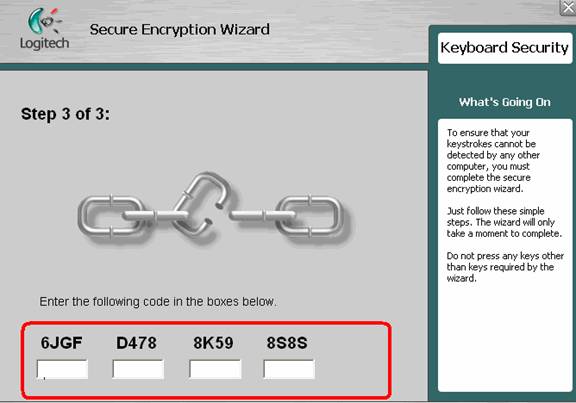
-
Cliquez sur Terminer pour quitter l'assistant.
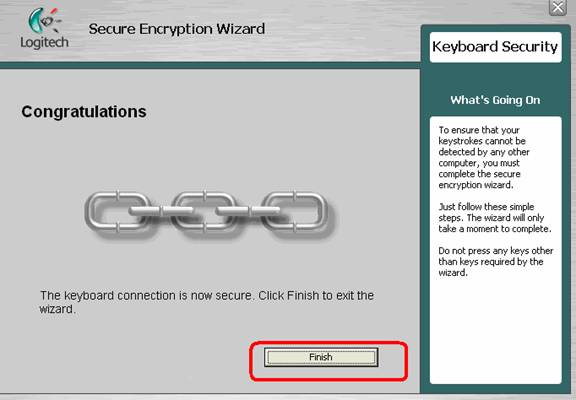
La synchronisation de votre clavier est rétablie.
Informations supplémentaires sur l'encryptage:
En présence d'erreurs fréquentes de synchronisation de l'encryptage, ce dernier peut être désactivé. Pour désactiver la fonction d'encryptage:
-
Au point 8 (Assistant d'encryptage, étape 3 sur 3), vous êtes invité à saisir le code. N'en faites rien et appuyez sur la touche Echap. Vous revenez alors à la fenêtre illustrée à l'étape 6.
- Fermez la fenêtre en cliquant sur la case de fermeture située dans l’angle supérieur droit de la fenêtre.
Votre clavier devrait maintenant être connecté et entièrement fonctionnel. La fonction d'encryptage n'est toutefois pas activée.
REMARQUE: la désactivation de la fonction d'encryptage risque d'entraîner la détection de vos frappes par d'autres dispositifs sans fil utilisant la même fréquence (27 MHz) que votre clavier.
En l'absence, dans ce rayon, d'autres dispositifs sans fil utilisant une fréquence de 27 MHz, l'encryptage du clavier n'est pas nécessaire et peut être désactivé.
Remarque importante : L’outil de mise à jour du micrologiciel n’est plus pris en charge ni maintenu par Logitech. Nous recommandons vivement d’utiliser Logi Options+ pour les dispositifs Logitech pris en charge. Nous sommes là pour vous aider pendant cette transition.
Remarque importante : Logitech Preference Manager n’est plus pris en charge ni maintenu par Logitech. Nous recommandons vivement d’utiliser Logi Options+ pour les dispositifs Logitech pris en charge. Nous sommes là pour vous aider pendant cette transition.
Remarque importante : Logitech Control Center n’est plus pris en charge ni maintenu par Logitech. Nous recommandons vivement d’utiliser Logi Options+ pour les dispositifs Logitech pris en charge. Nous sommes là pour vous aider pendant cette transition.
Remarque importante : L’utilitaire de connexion Logitech n’est plus pris en charge ni maintenu par Logitech. Nous recommandons vivement d’utiliser Logi Options+ pour les dispositifs Logitech pris en charge. Nous sommes là pour vous aider pendant cette transition.
Remarque importante : Le logiciel Unifying n’est plus pris en charge ni maintenu par Logitech. Nous recommandons vivement d’utiliser Logi Options+ pour les dispositifs Logitech pris en charge. Nous sommes là pour vous aider pendant cette transition.
Remarque importante : Le logiciel SetPoint n’est plus pris en charge ou maintenu par Logitech. Nous recommandons vivement d’utiliser Logi Options+ pour les dispositifs Logitech pris en charge. Nous sommes là pour vous aider pendant cette transition.
Questions fréquentes
Aucun produit n'est disponible pour cette section
